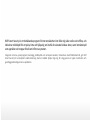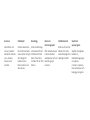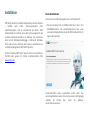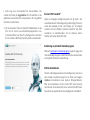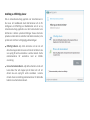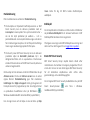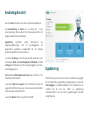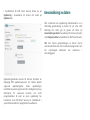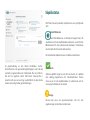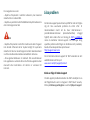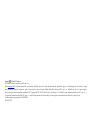ESET Smart Security är ett heltäckande program för Internetsäkerhet. Det håller dig säker online och offline, och
inkluderar stöldskydd för att spåra, hitta och hjälpa dig att återfå din saknade bärbara dator, samt botnätsskydd
som upptäcker och stoppar försök att infiltrera systemet.
Integrerat antivirus, spionprogram, brandvägg, stöldskydds- och antispam-moduler, tillsammans med föräldrakontroll, gör ESET
Smart Security till en komplett säkerhetslösning. Denna handbok hjälper dig steg för steg genom en typisk installation och
grundläggande konfiguration av produkten.

Antivirus
Identifierar och
rensar proaktivt
kända och okända
virus, maskar,
trojaner och
rootkits.
Stöldskydd
Utökar säkerheten
för en förlorad eller
stulen enhet och gör
det möjligt att
lokalisera din
bärbara dator om
den saknas.
Brandvägg
Hindrar obehöriga
användare från att
få åtkomst till din
dator. Övervakar
trafiken till och från
datorn.
Bank- och
betalningsskydd
Ökar säkerheten på
internetbankers
webbplatser och vid
betalningar på
internet.
Föräldrakontroll
Hindrar att barn får
åtkomst till sidor
med olämpligt eller
skadligt innehåll.
Skydd mot
spionprogram
Skyddar mot gömda
bakdörrar,
nedladdningsprogra
m, exploits,
crackers, hijackers,
lösenordstjuvar och
keylogger-program.

Installation
ESET Smart Security innehåller komponenter som kan komma
i konflikt med andra antivirusprodukter eller
säkerhetsprogram som är installerade på datorn. ESET
rekommenderar starkt att du tar bort andra program för att
undvika potentiella problem. Du behöver inte inaktivera
eller ta bort Windows-brandväggen i Microsoft Windows
Vista eller senare, eftersom den hanteras automatiskt av
installationsprogrammet ESET Smart Security.
Du kan installera ESET Smart Security från en installations-
CD/-DVD eller genom att hämta installationsfilen från
www.eset.com.
Starta installationen
Du kan starta installationsguiden på ett av följande sätt:
1. Om du installerar från en CD/DVD sätter du in den i CD-/
DVD-ROM-enheten. Om autokörningsmenyn inte visas
automatiskt dubbelklickar du på CD-/DVD-enheten för att
öppna den manuellt.
Installationsfilen söker automatiskt online efter den
senaste produktversionen. Om en nyare version är tillgänglig
ombeds du hämta den innan du påbörjar
installationsprocessen.

I nästa steg visas licensavtalet för slutanvändare. Läs
avtalet och klicka på Jag godkänner för att bekräfta att du
godkänner licensavtalet för slutanvändare. När du godkänt
fortsätter installationen.
2. Om du installerar från en hämtad fil dubbelklickar du på
filen för att starta Live-installationsprogrammet. Live-
installationsfilen är en liten fil, ytterligare filer som krävs
för att installera ESET Smart Security hämtas automatiskt.
Gå med i ESET LiveGrid®
Hjälp oss föregripa skadlig kod genom att gå med i vårt
samarbetsnätverk. Ditt deltagande gör det möjligt för oss att
samla fler exempel på hot, som hjälper oss att erbjuda
starkare och mer effektivt, proaktivt skydd för alla ESET-
användare. Vi rekommenderar att du aktiverar denna
funktion och tackar dig för ditt stöd.
Detektering av potentiellt oönskade program
Eftersom potentiellt oönskade program används lagligt och
inte nödvändigtvis utgör en säkerhetsrisk krävs användarens
samtycke för att aktivera identifiering.
Slutföra installationen
När alla nödvändiga parametrar har konfigurerats startar du
den slutliga installationen genom att klicka på knappen
Installera. Installationen visas med en förloppsindikator.
Efter att installationen är klar startar ESET Smart Security
automatiskt. En datoromstart krävs normalt och ESET Smart
Security börjar skydda datorn mot skadliga hot omedelbart.

Inställning av tillförlitliga platser
Om en nätverksanslutning upptäcks när installationen är
klar visas ett meddelande med informationen att du får
konfigurera en tillförlitlig zon. Meddelandet om att en ny
nätverksanslutning upptäckts visar det lokala delnät som
definierats i datorns systeminställningar. Dessa alternativ
påverkar endast datorns visibilitet i det lokal nätverket, inte
på Internet. Det finns två tillgängliga åtkomstlägen:
Offentligt nätverk– välj detta alternativ om du inte vill
dela dina mappar eller skrivare och inte vill att datorn ska
vara synlig för andra användare i samma nätverk. Detta
rekommenderas för användare med en trådlös
anslutning.
Hem- eller kontorsnätverk – välj detta alternativ om du vill
kunna dela filer och mappar på din dator och vill att
datorn ska vara synlig för andra användare i samma
nätverk. Denna inställning rekommenderas för betrodda
lokala hem- eller kontorsnätverk.

Produktaktivering
Efter installationen visas fönstret Produktaktivering.
Om du köpte en förpackad återförsäljarversion av ESET
Smart Security kan du aktivera produkten med en
Licensnyckel. Licensnyckeln finns på licenskortet eller –
om du har köpt produkten på webben – i ett e-
postmeddelande. Licensnyckeln måste anges som den är
för att aktiveringen ska lyckas. För att förnya din befintliga
licens anger du aktiveringsnyckeln för förnyelse.
Om du vill prova ESET Smart Security innan du aktiverar
produkten väljer du Kostnadsfri provlicens. Fyll i de
obligatoriska fälten och en e-postadress. Provlicensen
skickas till denna adress och ESET Smart Security aktiveras
under en begränsad tid.
Om du väljer att inte aktivera vid detta tillfälle klickar du på
Aktivera senare. Om du valt Aktivera senare kan du också
öppna fönstret Produktaktivering igen från modulerna
Inställningar eller Hjälp och support. Detta gör du genom att
klicka på ikonen för programmenyn i det övre högre hörnet
av produktens huvudfönster eller på ESET-ikonen i
Windows meddelandefält i aktivitetsfältet (systemfältet).
Har du ingen licens och vill köpa en ska du klicka på Köp
licens. Detta för dig till ESET:s lokala återförsäljares
webbplats.
Stöldskydd
För att skydda datorn i händelse av förlust eller stöld klickar
du på Aktivera Stöldskydd för att aktivera funktioner i ESET
Stöldskydd för den dator du har registrerat.
Ytterligare anvisningar om ESET Stöldskydd associering med
datorn och hur det fungerar finns i Lägga till en ny enhet.
Starta ESET Smart Security
ESET Smart Security börjar skydda datorn direkt efter
installationen. Du behöver inte öppna programmet för att
starta det. Du kan när som helst öppna ESET Smart Security
för att kontrollera skyddsstatus eller utföra olika
genomsöknings- och underhållsuppgifter.
För att öppna ESET Smart Security dubbelklickar du på ESET
Smart Security-ikonen som finns i Windows
meddelandefält (systemfältet).

Användargränssnitt
Avsnittet Hem informerar om datorns aktuella skyddsnivå.
En Genomsökning av datorn är en viktig del i varje
antiviruslösning. Den används för att söka igenom filer och
mappar på din dators hårddisk(ar).
Uppdatering innehåller viktig information om
programuppdateringar. Det är grundläggande att
programmet uppdateras regelbundet för att erbjuda
maximalt skydd mot de senaste hoten.
I avsnittet Verktyg kan du hitta avancerade funktioner som
till exempel Bank- och betalningsskydd, Stöldskydd och Fler
verktyg med funktioner som till exempel loggfiler, karantän,
schemaläggning osv.
Med de olika inställningsalternativen går det att ställa in rätt
säkerhetsnivå för datorn.
I avsnittet Hjälp och support finns omfattande hjälp och
support för ESET Smart Security. Du kan även kontakta ESET:s
tekniska support direkt därifrån.
I avsnittet Nyheter hittar du nyheter från ESET.
Uppdatering
ESET Smart Security levereras med en fördefinierad uppgift
för att säkerställa regelbundna uppdateringar (se avsnittet
Schemaläggare i produkthandboken). Om installationen är
slutförd och du inte har utfört en uppdatering
rekommenderar vi att du startar uppdateringen manuellt
enligt följande:

I huvudfönstret för ESET Smart Security klickar du på
Uppdatering i huvudmenyn till vänster och sedan på
Uppdatera nu.
Uppdateringsmodulen ansluter till Internet, kontaktar en
tillgänglig ESET uppdateringsserver och hämtar digitalt
signerade uppdateringsfiler. Dessa uppdateringar
innehåller de senaste signaturerna för skadlig kod samt nya
definitioner för avancerad heuristik och andra
programmoduler. Så snart en nyare uppdatering har
installerats visar ESET Smart Security ett meddelande i
systemfältsområdet och i programmets huvudfönster.
Genomsökning av datorn
Efter installation och uppdatering rekommenderar vi en
fullständig genomsökning av datorn för att söka efter
befintliga hot. Detta gör du genom att klicka på
Genomsökning av datorn i huvudmenyn till vänster och sedan
välja Sök igenom datorn i huvudfönstret i ESET Smart Security.
Obs: Den initiala genomsökningen av datorn startar
automatiskt 20 minuter efter installationsprogrammet. Den
här schemalagda aktiviteten kan inaktiveras i
schemaläggaren.

En genomsökning av alla lokala hårddiskar startar.
Statusfönstret visar genomsökningsförloppet, samt aktuell
statistik om genomsökta och infekterade filer som hittats.
Om ett hot upptäcks sätter ESET Smart Security-filen i
karantän och visar en varning i systemfältet. Du kan arbeta
vidare som vanligt under genomsökningen.
Skyddsstatus
ESET Smart Security aktuella skyddsstatus visas på följande
sätt:
Systemfältsikonen
I avsnittet Hem visas en detaljerad rapport över din
skyddsstatus. Om en skyddsmodul avaktiveras visar fönstret
Hem namnet för den avakativerade modulen, tillsammans
med en länk där du kan återaktivera den.
De individuella skyddsstatusarna indikeras med ikoner:
Grön
Antivirusskyddet fungerar som det ska, datorn är skyddad
mot skadlig programvara och nätverksattacker. Denna
status visar att alla skyddsmoduler är aktiverade och att
virussignaturdatabasen är aktuell.
Orange
Denna ikon visas om operativsystemet inte har alla
uppdateringar som behövs installerade.

En orange ikon visas om:
– Skydd av filsystemet i realtid är aktiverat, men maximal
säkerhet inte är säkerställd.
– Skydd av e-postklient eller Webbåtkomstskydd inaktiverats
eller inte fungerar korrekt.
Röd
– Skydd av filsystemet i realtid har inaktiverats eller fungerar
inte korrekt. Eftersom det är mycket viktigt för systemets
säkerhet att denna modul fungerar korrekt rekommenderar
vi att den inaktiverade modulen omedelbart aktiveras.
– Virussignaturdatabasen är inaktuell. Om virusdatabasen
inte uppdateras automatiskt kan du försöka uppdatera den
manuellt eller kontrollera att datorn är ansluten till
internet.
Lösa problem
De tekniska supportspecialisterna på ESET är redo att hjälpa
dig att lösa eventuella problem du ställs inför. Vi
rekommenderar starkt att du läser informationen i
produktdokumentationen (användarhandbok, inbyggd
hjälpfil) eller söker efter en lösning på ESET:s webbplats
innan du kontaktar teknisk support. För lösningar kring
specifika problem eller frågor om funktioner och produkter,
besök vår kunskapsdatabas på adressen:
http://support.eset.com
För att kontakta teknisk support för ESET använder du vårt
webbformulär som finns på:
www.eset.com/int/support/contact
Skicka en fråga till teknisk support
Om det uppstår problem kontaktar du ESET:s kundtjänst via
det frågeformulär som är integrerat i ESET Smart Security.
Klicka på Skicka supportbegäran i avsnittet Hjälp och support.

Copyright 2015 av ESET, spol. s r.o.
ESET Smart Security har utvecklats av ESET, spol. s r.o.
Besök www.eset.com för ytterligare information. Alla rättigheter förbehålls. Ingen del av denna dokumentation får reproduceras, lagras i ett hämtningssystem eller överföras i någon
form, elektroniskt, mekaniskt, fotokopieras, spelas in, skannas eller på annat sätt utan skriftligt tillstånd från författaren.ESET, spol. s r.o. förbehåller sig rätten att ändra tidigare
beskriven programvara utan föregående meddelande. ESET, logotypen för ESET, NOD32, Smart Security, ThreatSense, Live Grid och/eller andra omnämnda produkter för ESET, spol. s r. o.
är registrerade varumärken som tillhör ESET, spol. s r. o. Andra företag som nämns här eller produkter, kan vara registrerade varumärken som tillhör sina respektive ägare.
Tillverkad enligt kvalitetsstandarden ISO 9001:2000.
REV. 10/6/2015
-
 1
1
-
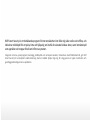 2
2
-
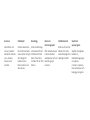 3
3
-
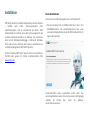 4
4
-
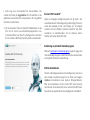 5
5
-
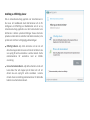 6
6
-
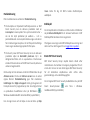 7
7
-
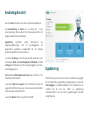 8
8
-
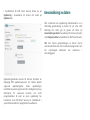 9
9
-
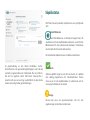 10
10
-
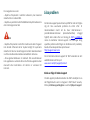 11
11
-
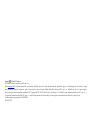 12
12
Relaterade papper
-
ESET SMART SECURITY Snabbstartsguide
-
ESET Smart Security Premium Snabbstartsguide
-
ESET Smart Security Premium Snabbstartsguide
-
ESET Internet Security Snabbstartsguide
-
ESET Internet Security Snabbstartsguide
-
ESET Internet Security Snabbstartsguide
-
ESET Internet Security 12 Bruksanvisning
-
ESET SMART SECURITY Användarguide
-
ESET SMART SECURITY Användarguide
-
ESET Cyber Security Pro for macOS Snabbstartsguide